ما الجديد في WordPress 5.8
نشرت: 2021-06-24بعد مشاهدة العروض التقديمية في WordCamp Europe 2021 ، وعلى وجه الخصوص ، الحديث بين Matt Mullenweg و Matias Ventura الذي تضمن مقطع فيديو عن الميزات الجديدة القادمة إلينا في محرر الكتلة ، كنت حريصًا على تجربة هذا الإصدار الجديد من WordPress 5.8 على وشك الإصدار في منتصف يوليو.
لذلك قمت بتثبيت إصدار WordPress 5.8-beta2 لأتمكن من إخبارك بالميزات الجديدة القادمة. ضع في اعتبارك أنني اختبرت هذا الإصدار باستخدام قالب Twenty-one من WordPress.org وقد يحدث أن بعض الميزات المذكورة ، اعتمادًا على المظهر الذي قمت بتثبيته على موقعك ، قد لا تكون متاحة.
الكتل المتداخلة وأنماط الكتلة
مع وصول WordPress 5.5 ، تضمن محرر الكتلة مفهوم أنماط الكتلة. فكرة نمط الكتلة بسيطة للغاية: فهي عبارة عن أقسام أو مقتطفات محددة مسبقًا تتكون من مجموعة من الكتل التي يمكنك استخدامها في إنشاء الصفحات والمشاركات. يمكن أن تكون أنماط الكتلة شيئًا بسيطًا مثل قسم يعرض زرين أو قسم تسعير مع تخطيطات لافتة للنظر ومعقدة ، أو حتى تخطيط صفحة بأكملها.
يتم إجراء الكثير من العمل لجعل تحرير الكتل وأنماط الحظر أسهل وأكثر راحة. وعلى وجه الخصوص ، لجعل إدخالها وتحريكها أسرع. بادئ ذي بدء ، يمكننا الآن ، من قائمة الكتل والأنماط التي تظهر في شريط القائمة على الجانب الأيسر ، تحديدها وسحبها إلى منطقة الصفحة لإدراجها.
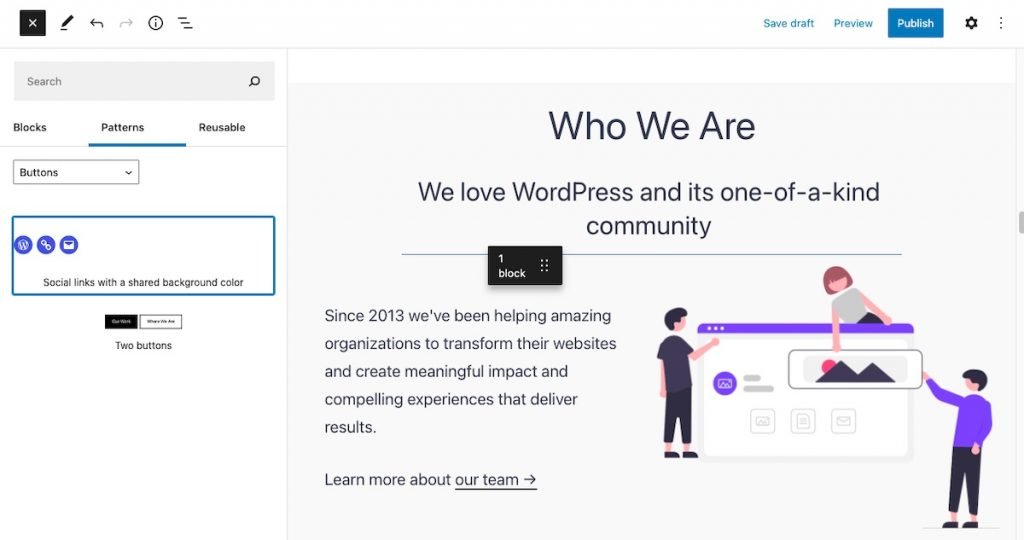
في الآونة الأخيرة ، تمت إضافة رمز السحب (رمز 6 نقاط) أيضًا حتى نتمكن من نقل أي كتلة داخل الحاوية حيث توجد.
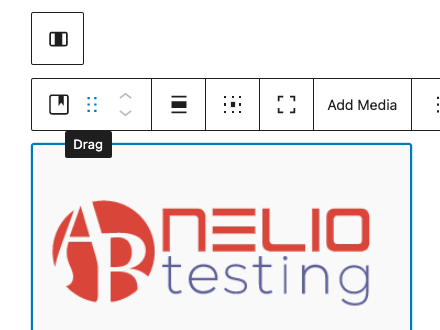
عندما تكون في كتلة ، اضغط على Esc للتبديل إلى وضع التحديد واضغط على Enter للعودة إلى وضع التحرير.
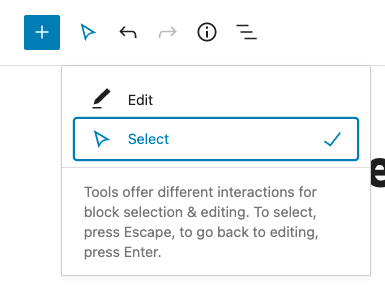
في وضع التحديد (تذكر الضغط على Esc ) ، تم تحسين التنقل بين بنية الكتلة. من خلال تحريك الماوس داخل كتلة ، يمكننا رؤية حدود كل من الكتل التي يحتوي عليها. بهذه الطريقة ، يكون من الأسهل فهم البنية وسحب الكتل داخل الكتلة الأصلية.
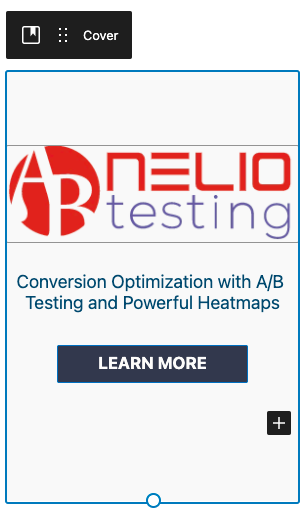
والآن ، مع هذا الإصدار الجديد ، عندما تقوم بالتبديل إلى وضع التحرير (اضغط على Enter ) ، عند تحريك كتلة ، يتم أيضًا عرض حدود الحاوية الخاصة بها ، بحيث تكون عملية التحديد والسحب والإفلات أسهل بكثير وأكثر سهولة.
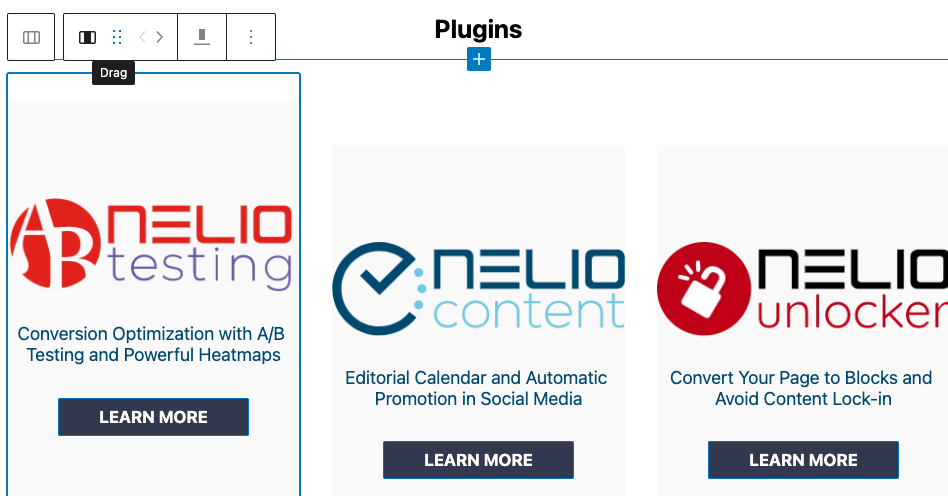
طبعة الصورة
استمرارًا لفكرة تحسين تحرير الكتلة ، فإن الكتلة الحرجة هي كتلة نوع الصورة. لقد رأينا بالفعل أنه يمكننا الآن إدراج الصور عن طريق سحبها إلى كتل الصور والنصوص والوسائط ، أو في أي كتلة من نوع الحاوية مثل العمود.
لكن الحداثة الرائعة هي أنه يمكننا تحرير وتعديل الصور المدرجة في المحرر نفسه ، دون الحاجة إلى الذهاب إلى مكتبة الوسائط .
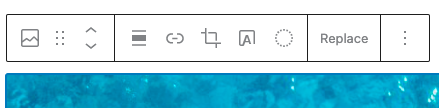
بالإضافة إلى الرموز في المركز وإضافة رابط صورة ، مع WordPress 5.8 لدينا ثلاثة رموز جديدة: Crop و Add Text و Duotone Filters .
قص الصوره
من خلال النقر على أيقونة الاقتصاص ، تظهر ثلاثة خيارات إضافية للقائمة: التكبير وتغيير نسبة العرض إلى الارتفاع وتدوير الصورة .
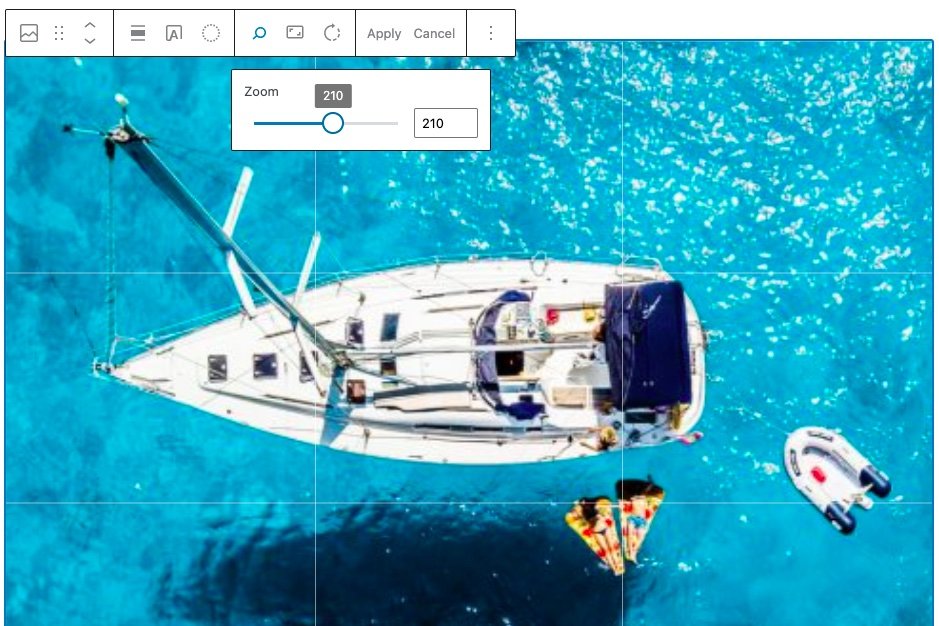
كما ترى ، لم تعد بحاجة للذهاب إلى مكتبة الوسائط للحصول على صورتك بالشكل الذي تريده.
مرشحات Duotone
ميزة أخرى جديدة تأتي مع WordPress 5.8 هي القدرة على تصفية أي صورة في ثنائية اللون. حدد لونين من الفلتر الذي تريد تطبيقه على الصورة وهذا كل شيء ، سيكون للصورة درجتان فقط.
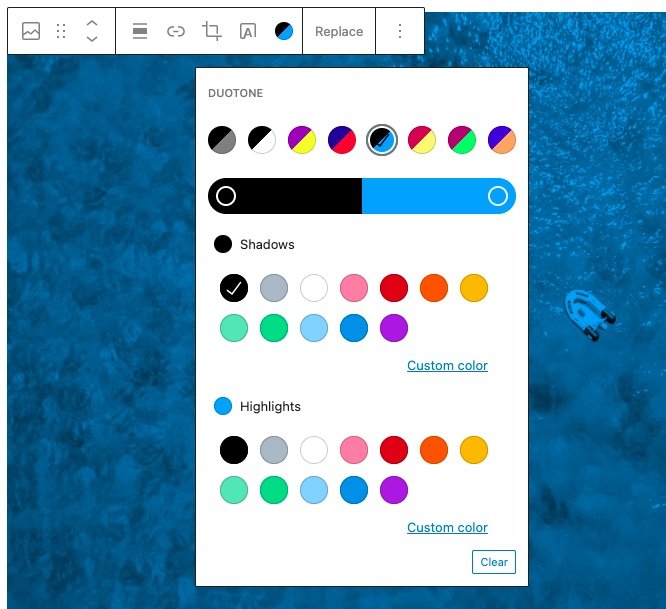
أضف نصًا
هذه الأيقونة الجديدة ، التي تضيف نصًا إلى صورة ، تكافئ تحويل الصورة إلى كتلة من نوع الغلاف. وبالطبع ، بعد هذا التغيير ، يمكنك إضافة النص الذي تريده إلى قالب الغلاف كما فعلت في الماضي.
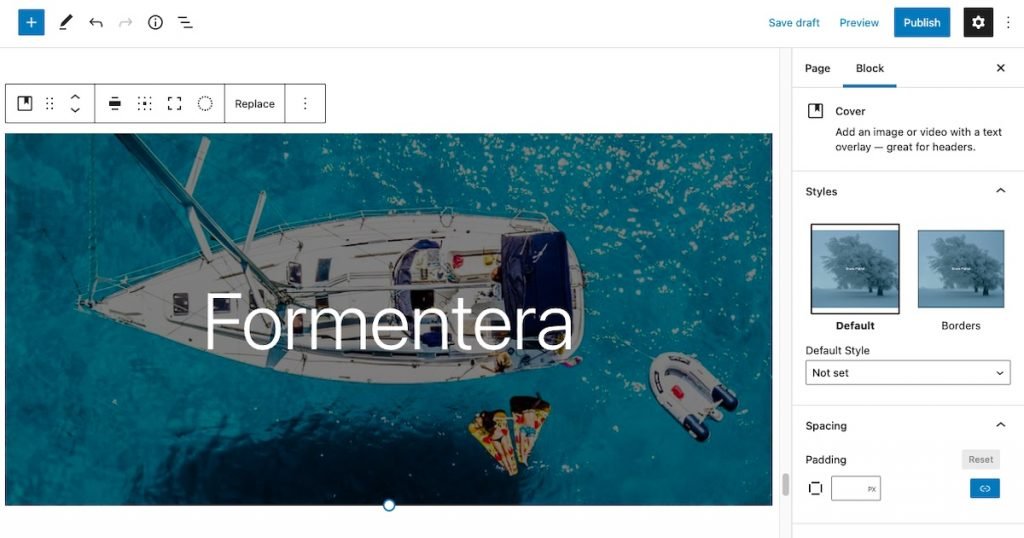
بالإضافة إلى ذلك ، كما ترى في خصائص الكتلة ، يمكنك الآن أيضًا تعديل التباعد وإضافة حشوة إلى النص ، بحيث يكون النص هو المكان الذي تريده بالضبط في الصورة. يمكن تحديد المساحة المتروكة بنفس الطريقة أو مختلفة لكل جانب من الجوانب الأربعة للنص.
أنا شخصياً أجد أنه من الرائع أن تتمكن من إضافة وتنفيذ كل هذه التحولات مباشرة في المحرر دون الذهاب إلى مكتبة الوسائط. ومع ذلك ، إذا كنت ترغب في تحسين صورك من أجل تحسين محركات البحث ، فأخشى أنه لا يزال يتعين عليك الذهاب إلى المكتبة.
كتلة التحويلات
تمامًا كما رأينا كيفية تحويل كتلة من نوع الصورة إلى نوع الغلاف ، يشتمل محرر الكتلة الآن على أنواع أخرى من التحويلات. على سبيل المثال ، يمكنك تحديد ثلاث فقرات وتحويلها إلى عناوين وأعمدة وقائمة وما إلى ذلك. وقبل إجراء التحويل ، تتم معاينة المظهر الجديد للتحويل.

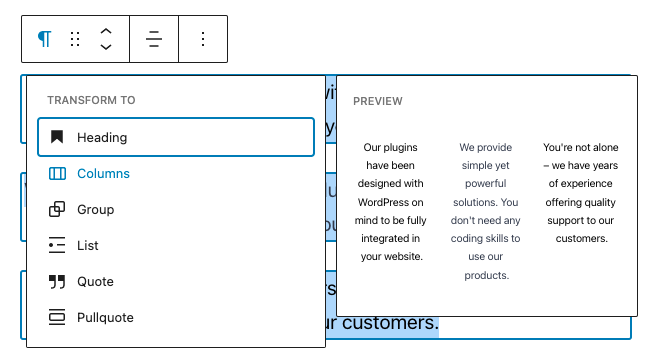
معاينة التحويل من الفقرات إلى الأعمدة. 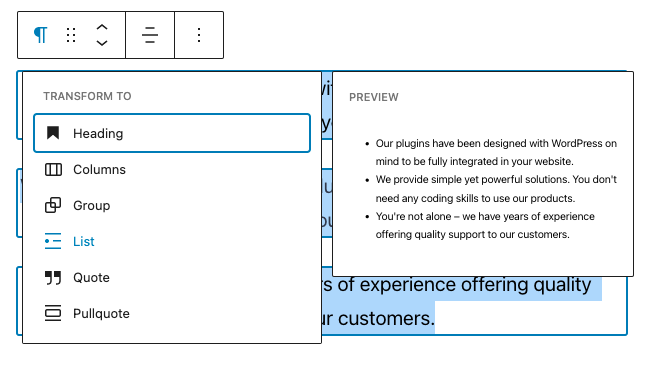
معاينة التحويل من فقرات إلى قائمة.
وبالمثل ، يمكنك تغيير مجموعة من كتل نوع الصورة إلى كتلة نوع معرض الصور ، أو حتى مجموعة من الأزرار ، إلخ.
كتلة الغلاف
مع كل هذه الميزات الجديدة المضمنة في المحرر نفسه ، تتيح لنا مجموعة الغلاف إنشاء تصميمات مختلفة جدًا عن تلك التي لدينا حتى الآن. على سبيل المثال ، يمكننا الآن الحصول على كتلتين متداخلتين (مع ترك مساحة بين الطفل والوالد) وكل واحدة لها لونها ونصها وتركيزها.
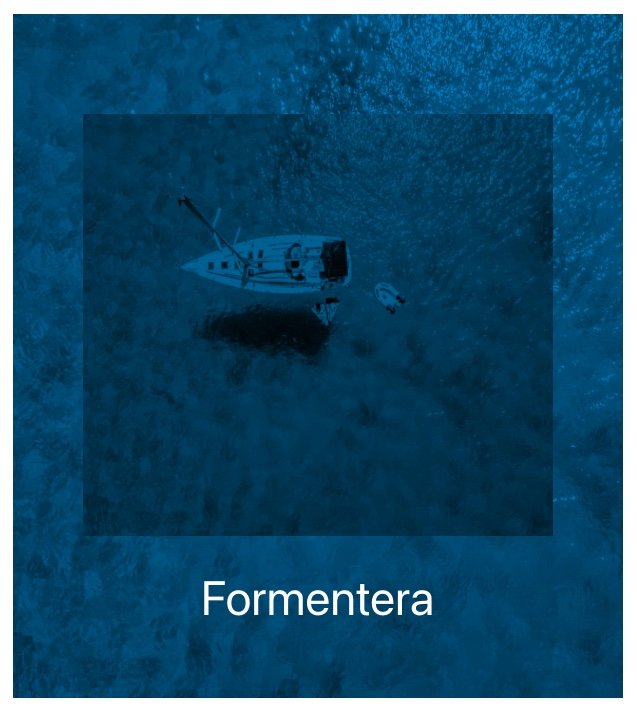
كتلة التنقل
ميزة جديدة رائعة أخرى لمعاينة محرر الكتلة في الفيديو المقدم في WordCamp هي كتلة التنقل الجديدة. نرى أن هذه الكتلة غير مضمنة في الإصدار التجريبي المثبت ولكنك ستجدها في أحدث إصدار 10.8.1 من ملحق Gutenberg.
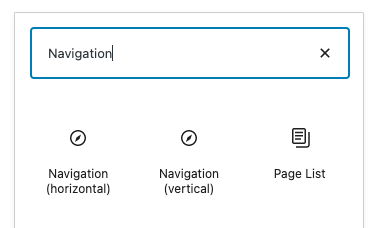
يتيح لك هذا الحظر إضافة قائمة روابط في أي صفحة حتى يتمكن زوار موقعك من الانتقال إلى أي صفحة أخرى. لا يُقصد به أن يكون بديلاً لقوائم التنقل التي نعرفها بالفعل من WordPress ، ولكنه بديل عندما تريد إدراج قائمة إضافية في الصفحة.
بصرف النظر عما إذا كنت تريد القائمة أفقية أم رأسية ، لديك عدة خيارات عند إنشاء القائمة:
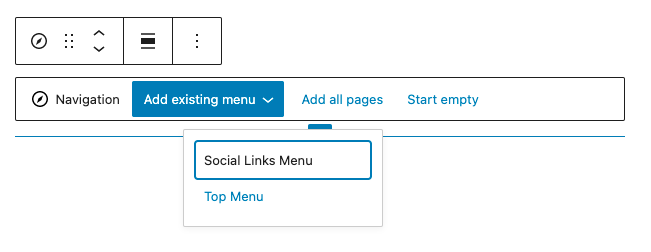
- قم بإنشائه من قائمة موجودة: يمكنك اختيار عرض قائمة قمت بإنشائها بالفعل على موقعك.
- قم بإنشائه فارغًا: يؤدي هذا إلى إنشاء قائمة فارغة لتتمكن يدويًا من إضافة كل ارتباط تريد إظهاره في التنقل.
- قم بإنشائه من جميع صفحات المستوى الأعلى - سيؤدي هذا تلقائيًا إلى إضافة كل صفحة موجودة على موقعك كارتباط ، ويمكنك بعد ذلك تعديلها وإعادة ترتيبها. تتم إضافة صفحات المستوى الأعلى فقط هنا.
لإضافة ارتباط جديد إلى التنقل ، يجب النقر فوق الرمز + الذي يتيح لك الاختيار بين:
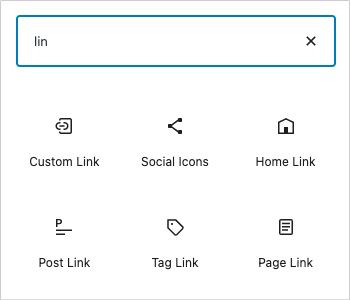
- ارتباط الصفحة: صفحة على موقعك.
- رابط المشاركة: منشور على موقعك.
- رابط الفئة: جميع المنشورات بفئة معينة.
- رابط الوسم: جميع المنشورات بعلامة محددة.
- ارتباط مخصص: عنوان URL خارجي.
- الرموز الاجتماعية: أيقونات للشبكات الاجتماعية.
- البحث: مربع بحث للزوار للبحث في المحتوى الخاص بك.
بمجرد إنشاء أي قائمة ، يكون لديك أيضًا خيار تغيير نمطها (الخط والخط ولون الخلفية) وإضافة قوائم فرعية ونقل العناصر وما إلى ذلك.
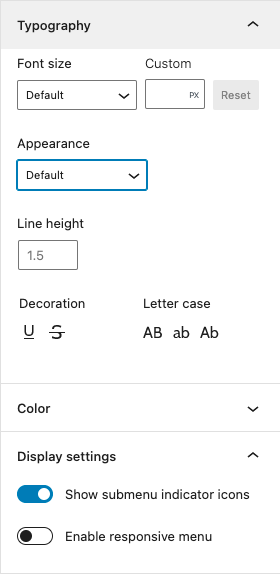
وبالتالي ، باستخدام هذه المجموعة ، يمكنك إنشاء تصميمات قائمة بسهولة بالغة.

كما ترى ، سيوفر هذا النوع الجديد من الكتل العديد من الاحتمالات في تصميم صفحاتنا ومنشوراتنا.
تصميم النموذج
تغيير كبير آخر يأتي إلينا مع هذا الإصدار الجديد من محرر WordPress هو أن تصميم القالب مدمج بالكامل في محرر الكتلة. بهذه الطريقة يمكنك إنشاء قالب من صفحة تم إنشاؤها ، كما أنه يضيف الخيار الذي يمكنك من الشريط الجانبي الأيسر سرد هيكله.
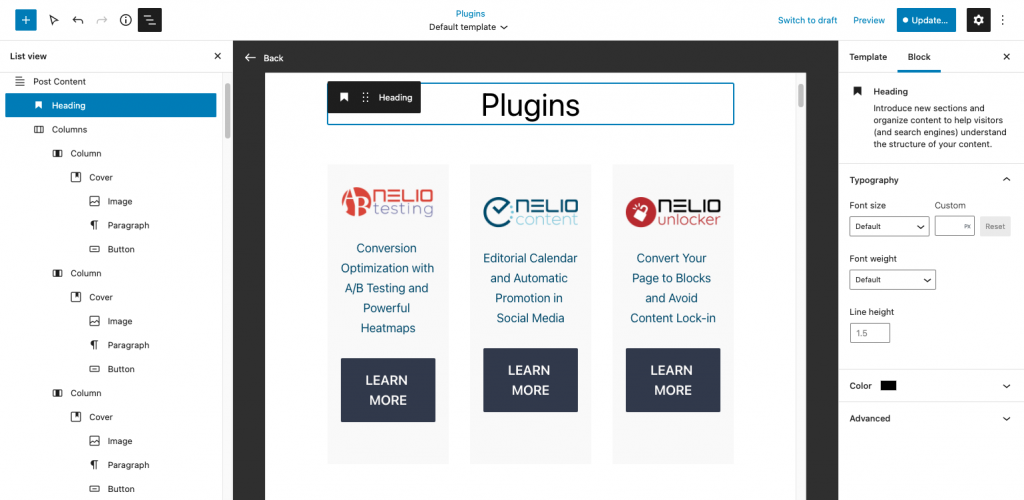
يمكننا التنقل عبر بنية القالب ويتم تمييز كل عنصر في المحرر ، بحيث يكون من السهل جدًا إجراء التغييرات حيثما كان ذلك مناسبًا ولديك عرض سريع لجميع العناصر المتداخلة في كل كتلة حاوية.
وهناك المزيد ...
وأخيرًا ، في الفيديو الذي تم تقديمه في WordCamp Europe ، تم عرض خيار تحديد الأنماط العالمية للموضوع مباشرةً في محرر الكتلة لتغيير لوحة الألوان والطباعة وما إلى ذلك. إصدار WordPress 5.8 ، نقترب أكثر فأكثر من هدف عدم الحاجة إلى أي أداة إنشاء صفحات أخرى لإنشاء صفحات موقع الويب الخاص بك.
صورة مميزة بواسطة XPS على Unsplash .
